ELK是一整套解决方案
日志分析平台,是三个软件产品的首字母缩写,ELK分别代表:
- Elasticsearch:负责日志检索和储存
- Logstash:负责日志的收集和分析、处理
- Kibana:负责日志的可视化,提供图形化界面,实时总结流量和数据的图表。
ELk的架构:
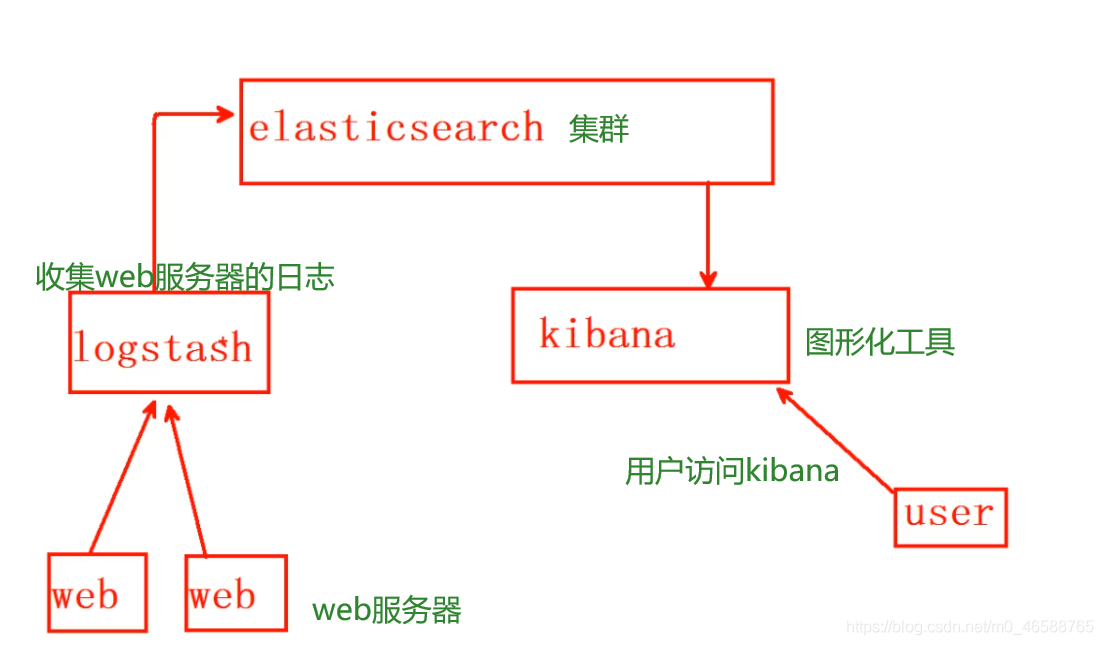
准备环境:
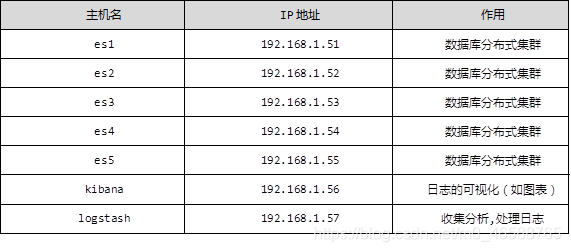
一: ES集群安装
安装一台ES服务器(其他4台数据库服务器操作一致):
- 需要自定义yum源 普通光盘镜像里没有elk的软件包(利用ftp服务共享软件包)
- 因为elasticsearch是java开发的,所以需要安装java-1.8.0-openjdk
- 修改主机名,设置主机名映射
- 修改配置文件
- 启动服务
- 检查服务
[root@es1 ~]# cat /etc/yum.repos.d/local.repo
[http] #centos7.5自带的软件包
name=http
baseurl = http://192.168.1.51 #将光盘挂载到/var/www/html
enabled=1
gpgcheck=0
[ftp] //自定义的软件包
name = ftp
baseurl = ftp://192.168.1.51/ansible #将自定义yum源拷贝到/var/ftp/
enabled=1
gpgcheck=0
[root@se1 ~]# vim /etc/hosts //配置主机映射
192.168.1.51 es1
192.168.1.52 es2
192.168.1.53 es3
192.168.1.54 es4
192.168.1.55 es5
[root@es1 ~]# yum -y install java-1.8.0-openjdk elasticsearch
[root@es1 ~]# vim /etc/elasticsearch/elasticsearch.yml #修改主配置文件
cluster.name: myelk 将17行配置集群名字
node.name: es1 将23行当前主机名称
network.host: 0.0.0.0 将54行 0.0.0.0(监听所有地址)
discovery.zen.ping.unicast.hosts: ["es1", "es2", "es3"] 68行声明集群里的主机成员有谁,不需要全部写进去
:wq
[root@es1 ~]# systemctl restart elasticsearch.service #重启服务
[root@es1 ~]# curl http://127.0.0.1:9200 #访问验证
{
"name" : "es1", #节点名称
"cluster_name" : "myelk", #集群名称
"version" : {
"number" : "2.3.4",
"build_hash" : "e455fd0c13dceca8dbbdbb1665d068ae55dabe3f",
"build_timestamp" : "2016-06-30T11:24:31Z",
"build_snapshot" : false,
"lucene_version" : "5.5.0"
},
"tagline" : "You Know, for Search"
}
返回一组json数据表示这台elashticsearch数据库安装成功
部署其他四台:
- 用ansible批量部署(ansible搭建环境及使用方法见上一章博客)
- 修改第一台 es的配置文件将第23 行改为 node.name: {{ ansible_hostname }}
- 编写playbook实现批量部署
- 验证
[root@es1 ~]# vim es.yml
---
- name: 部署ES集群
hosts: es
tasks:
- name: 拷贝主机名映射文件
copy:
src: /etc/hosts
dest: /etc/hosts
owner: root
group: root
mode: 0644
- name: 拷贝YUM源
copy:
src: /etc/yum.repos.d/local.repo
dest: /etc/yum.repos.d/local.repo
owner: root
group: root
mode: 0644
- name: 安装elasticsearch软件和java-1.8.0
yum:
name: java-1.8.0-openjdk,elasticsearch
state: installed
update_cache: yes
- name: 拷贝集群主配置文件
template: #使用remplate模块可以解析配置文件中的变量
src: /etc/elasticsearch/elasticsearch.yml
dest: /etc/elasticsearch/elasticsearch.yml
owner: root
group: root
mode: 0644
- name: 重启elasticsearch服务
service:
name: elasticsearch.service
state: restarted
[root@es1 ~]# ansible-playbook es.yml #执行palybook
[root@es1 ~]# curl http://192.168.1.51:9200/_cluster/health?pretty #查看集群状态
{
"cluster_name" : "myelk",
"status" : "green", #green表示正常
"timed_out" : false,
"number_of_nodes" : 5, #机器节点有5台
"number_of_data_nodes" : 5,
"active_primary_shards" : 0,
"active_shards" : 0,
"relocating_shards" : 0,
"initializing_shards" : 0,
"unassigned_shards" : 0,
"delayed_unassigned_shards" : 0,
"number_of_pending_tasks" : 0,
"number_of_in_flight_fetch" : 0,
"task_max_waiting_in_queue_millis" : 0,
"active_shards_percent_as_number" : 100.0
}
部署ES插件
- 插件要安装在/usr/share/elasticsearch/bin下
- 在/usr/share/elasticsearch/bin下有个可执行文件plugin
- 在哪台机器上安装的只能在哪台机器上访问(这里安装在es5上)
- 插件的三种使用方法
- ./plugin install 下载插件
- ./plugin remove 移除插件
- ./plugin list 列出插件
[root@es5 ~]# ftp 192.168.1.51
ftp> ls
drwxr-xr-x 3 0 0 4096 Jun 30 03:10 ansible
drwxr-xr-x 2 0 0 6 Jun 23 05:05 centos-1804
drwxr-xr-x 2 0 0 106 Jun 30 03:10 elk
226 Directory send OK.
ftp> cd elk
250 Directory successfully changed.
ftp> ls
227 Entering Passive Mode (192,168,1,51,149,149).
150 Here comes the directory listing.
-rw-r--r-- 1 0 0 274341 Jun 29 14:49 bigdesk-master.zip
-rw-r--r-- 1 0 0 899857 Jun 29 14:49 elasticsearch-head-master.zip
-rw-r--r-- 1 0 0 2228148 Jun 29 14:49 elasticsearch-kopf-master.zip
[root@es5 ~]# cd /usr/share/elasticsearch/bin/ #必须在此目录下载
[root@es5 bin]# ./plugin install ftp://192.168.1.51/elk/elasticsearch-head-master.zip
[root@es5 bin]# ./plugin install ftp://192.168.1.51/elk/elasticsearch-kopf-master.zip
[root@es5 bin]#./plugin install ftp://192.168.1.51/elk/bigdesk-master.zip
[root@es5 bin]# ./plugin list #列出插件
Installed plugins in /usr/share/elasticsearch/plugins:
- head
- kopf
- bigdesk
访问插件测试(这里拿head插件举例):
- firefox 192.168.1.55:9200/_plugin/head(也可以直接用真机浏览器访问,前提为真机可以ping通该主机)
- firefox 192.168.1.55:9200/_plugin/bigdesk
- firefox 192.168.1.55:9200/_plugin/kopf

ES数据库的增删改查 - curl 常用参数介绍
- -A 修改请求agent
- -X 设置请求方法
- -I 显示返回头信息
_cat提供一组查询集群的信息
[root@ecs-proxy ~]# curl 192.168.1.51:9200/_cat #列出API的支持
=^.^=
/_cat/allocation
/_cat/shards
/_cat/shards/{index}
/_cat/master #集群的主节点是哪个
/_cat/nodes #集群的节点信息
/_cat/indices
/_cat/indices/{index}
/_cat/segments
/_cat/segments/{index}
/_cat/count
/_cat/count/{index}
/_cat/recovery
/_cat/recovery/{index}
/_cat/health #集群健康状态
/_cat/pending_tasks
/_cat/aliases
/_cat/aliases/{alias}
/_cat/thread_pool
/_cat/plugins #集群的插件
/_cat/fielddata
/_cat/fielddata/{fields}
/_cat/nodeattrs
/_cat/repositories
/_cat/snapshots/{repository}
[root@ecs-proxy ~]# curl -XGET 192.168.1.51:9200/_cat/master?v #查看集群主节点 ?v表示显示详细信息
id host ip node
Gn2JfHDUQXywHOsfCjx2YQ 192.168.1.53 192.168.1.53 ecs-0003
[root@ecs-proxy ~]# curl -XGET 192.168.1.51:9200/_cat/nodes?v #查看集群节点信息
host ip heap.percent ram.percent load node.role master name
192.168.1.53 192.168.1.53 3 60 0.00 d * ecs-0003
192.168.1.55 192.168.1.55 8 60 0.00 d m ecs-0005
192.168.1.54 192.168.1.54 2 60 0.00 d m ecs-0004
192.168.1.52 192.168.1.52 2 60 0.00 d m ecs-0002
192.168.1.51 192.168.1.51 3 61 0.00 d m ecs-0001
数据导入
- 必须使用POST方式
- 数据格式必须是json
- 编码格式data-binary
- 使用关键字_bulk导入数据
导入提前准备的json格式的日志
[root@ecs-0001 ~]# gzip -d logs.jsonl.gz #解压缩
[root@ecs-0001 ~]# ls
logs.jsonl
[root@ecs-0001 ~]#curl -XPOST http://192.168.1.52:9200/_bulk --data-binary @logs.jsonl #在任意节点将数据写入都可以
数据导入后的样子:
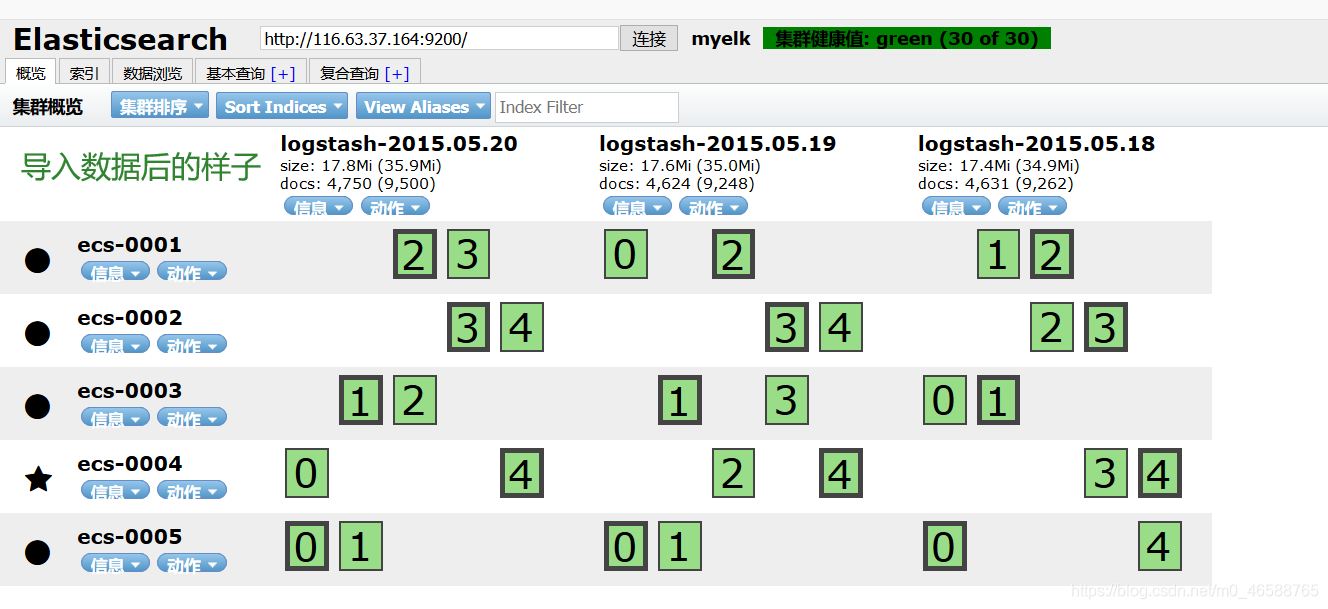
二:安装kibana
[root@kibana ~]# yum -y install kibana #yum源配置文件同上
[root@kibana ~]# vim /etc/hosts #修改主机名映射文件
192.168.1.51 ecs-0001
192.168.1.52 ecs-0002
192.168.1.53 ecs-0003
192.168.1.54 ecs-0004
192.168.1.55 ecs-0005
192.168.1.56 kibana
[root@kibana ~]# Vim /opt/kibana/config/kibana.yml //修改kibana的配置文件
server.port: 5601 //服务监听的端口号
server.host: "0.0.0.0" //监听的地址
Elasticsearch.url: http://192.168.1.51:9200 //后台集群地址其他去除注释
kibana.index: ".kibana" //自动在数据库生成.kibana索引来存数据
kibana.defaultAppId: "discover" //服务的默认首页
elasticsearch.pingTimeout: 1500
elasticsearch.requestTimeout: 30000
elasticsearch.startupTimeout: 5000
[root@kibana ~]# systemctl start kibana
[root@kibana ~]# systemctl enable kibana
[root@kibana ~]# ss -ntulp | grep 5601
访问验证
真机浏览器访问kibana主机ip:5601


匹配数据


修改时间(kibana会根据导入到es数据库的日志进行绘图并呈现出来)

kibana自动绘制出图表

除了柱状图,Kibana还支持很多种展示方式

做一个饼图,选择Pie chart

选择from a new serach

选择Spilt Slices

显示哪个国家访问网站次数最多(前五名)
 绘制二级饼图(在刚才图的基础上)
绘制二级饼图(在刚才图的基础上)

查看使用的哪种操作系统多
 保存(这里又绘制了一张图表,保存方法都一样)
保存(这里又绘制了一张图表,保存方法都一样)
 一次查看多张表
一次查看多张表

三. 部署logstash
logstash是什么
- 是一个数据采集,加工处理以及传输的工具
- 所有类型的数据集中处理
- 不同模式和格式数据的正常化
- 自定义日志格式的迅速扩展
- 未自定义数据源轻松添加插件
logstash 里的三个模块
- input模块 :作用是负责日志收集
- filter模块:负责对日志的加工处理将其转为json格式
- output模块: 负责将日志写出到es集群中
修改主机名映射文件告知logstash集群的成员
[root@logstash ~]# vim /etc/hosts
192.168.1.51 ecs1
192.168.1.52 ecs2
192.168.1.53 ecs3
192.168.1.54 ecs4
192.168.1.55 ecs5
192.168.1.56 kibana
192.168.1.57 logstash
安装
[root@logstash ~]# yum -y install java-1.8.0-openjdk
[root@logstash ~]# yum -y install logstash
修改配置文件测试运行
[root@ecs-logstash ~]# cd /etc/logstash/
[root@ecs-logstash logstash]# touch logstash.cnf #创建logstash配置文件
[root@ecs-logstash logstash]# vim logstash.cnf
input {
stdin {} #标准输入
} #定义区域
filter {}
output{
stdout {} #标准输出
}
[root@ecs-logstash bin]# /opt/logstash/bin/logstash -f /etc/logstash/logstash.cnf #-f 表示加载配置文件
Settings: Default pipeline workers: 2
Pipeline main started #出现这个表示运行成功,并等待用户输入
test logstash is health # 用户输入的字符串
2020-07-04T07:03:48.463Z ecs-logstash test logstash is health #logstash输出的
logstash插件的使用:
[root@ecs-logstash bin]# /opt/logstash/bin/logstash-plugin list #列出logstash的插件
[root@ecs-logstash bin]# vim /etc/logstash/logstash.cnf
input {
stdin { codec => "json"} // codec定义将输入的格式为"json"
}
filter {}
output{
stdout { codec => "rubydebug"} // codec定义将输出的格式为rubydebug(易读)
}
[root@ecs-logstash bin]# ./logstash -f /etc/logstash /logstash.cnf
Settings: Default pipeline workers: 2
Pipeline main started
{"aa":1,"bb":2,"cc":3} //输入一组json格式的数据
{
"aa" => 1,
"bb" => 2,
"cc" => 3,
"@version" => "1",
"@timestamp" => "2020-07-04T07:29:08.391Z",
"host" => "ecs-logstash"
}
官方文档(查看各区域中插件的使用):
https://www.elastic.co/guide/en/logstash/current/index.html
input区域的使用:
- input区域的作用是读取日志文件(收集素材)
[root@ecs-logstash ~]# vim /etc/logstash/logstash.cnf
input {
stdin { codec => "json"} # codec表示输入的格式为"json"
file {
path => [ "/tmp/apache.log", "/tmp/db.log" ]
}
}
filter {}
output{
stdout { codec => "rubydebug"} #codec表示将输出的格式定义为rubydebug模式(易读)
}
[root@ecs-logstash tmp]# /opt/logstash/bin/logstash -f /etc/logstash/logstash.cnf #运行加载logstash文件
Settings: Default pipeline workers: 2
Pipeline main started
另外开一个终端连接到logstash主机上
[root@ecs-logstash ~]# cd /tmp
[root@ecs-logstash tmp]# touch apache.log db.log
[root@ecs-logstash tmp]# echo A_${RANDOM} > apache.log
[root@ecs-logstash tmp]# echo B_${RANDOM} > db.log #随机往日志里写东西
此时查看第一个终端
{
"message" => "A_31017",
"@version" => "1",
"@timestamp" => "2020-07-04T08:28:42.986Z",
"path" => "/tmp/apache.log",
"host" => "ecs-logstash"
}
{
"message" => "B_11512",
"@version" => "1",
"@timestamp" => "2020-07-04T08:30:19.040Z",
"path" => "/tmp/db.log",
"host" => "ecs-logstash"
}
就会发现logstash将日志的内容给显示出在屏幕上了
那当日志文件里已经有日志记录了该怎么办呢?
使用file插件里的sincedb_path 和 start_position 参数
[root@ecs-logstash ~]# vim /etc/logstash/logstash.cnf
input {
stdin { codec => "json"} # codec表示输入的格式为"json"
file {
path => [ "/tmp/apache.log" ]
sincedb_path => "/root/.sincedb" #指定指针记录文件的存放路径,不指定是默认存放在当前用户的家目录下的(隐藏文件)
start_position => "beginning" #当没有指针记录文件时从第一条日志开始读取
type => "httplog" #打个标签方便标识
}
file {
path => [ "/tmp/db.log" ,"xx.log"]
sincedb_path => "/root/.sincedb"
start_position => "beginning"
type => "mysqllog"
}
}
filter {
}
output{
stdout { codec => "rubydebug"} #codec表示将输出的格式定义为rubydebug模式(易读)
}
打开第二个终端将写两条日志测试
[root@ecs-logstash tmp]# echo X_${RANDOM} >> xx.log
[root@ecs-logstash tmp]# echo X_${RANDOM} >> xx.log
返回第一个终端运行加载配置文件
[root@ecs-logstash ~]# /opt/logstash/bin/logstash -f /etc/logstash/logstash.cnf
Settings: Default pipeline workers: 2
Pipeline main started
{
"message" => "X_28128",
"@version" => "1",
"@timestamp" => "2020-07-04T09:03:31.028Z",
"path" => "/tmp/xx.log",
"host" => "ecs-logstash",
"type" => "mysqllog"
}
{
"message" => "X_6186",
"@version" => "1",
"@timestamp" => "2020-07-04T09:03:31.029Z",
"path" => "/tmp/xx.log",
"host" => "ecs-logstash",
"type" => "mysqllog"
}
从这里就能看出可以将新的日志文件从头读取
当logstash服务停止的时候,因为有指针记录文件所以也是可以从断点继续读取日志文件
先将服务停止,向/tmp/xx.log写入日志记录
[root@ecs-logstash tmp]# echo "停止服务再写日志也是可以读出来的 " >> xx.log
再次启动服务加载配置文件
[root@ecs-logstash ~]# /opt/logstash/bin/logstash -f /etc/logstash/logstash.cnf
Settings: Default pipeline workers: 2
Pipeline main started
{
"message" => "停止服务再写日志也是可以读出来的 ",
"@version" => "1",
"@timestamp" => "2020-07-04T09:08:27.291Z",
"path" => "/tmp/xx.log",
"host" => "ecs-logstash",
"type" => "mysqllog"
}
filter区域的使用:
- filter的作用是将日志记录转化为json格式
- 这里使用 grok 模块
首先搭建web服务器,并真机访问测试
[root@ecs-web ~]# yum -y install httpd
[root@ecs-web ~]# systemctl start httpd
[root@ecs-web ~]# cat /var/log/httpd/access_log
100.125.27.29 - - [04/Jul/2020:17:23:13 +0800] "GET / HTTP/1.1" 200 12 "-" "Mozilla/5.0 (Windows NT 10.0; Win64; x64; rv:78.0) Gecko/20100101 Firefox/78.0"
httpd日志格式解析:
100.125.27.29 :表示来访者IP地址
"- -" :表示远程日志和远程用户(开启认证的web网站才有参数) 这里为空
[04/Jul/2020:17:23:13 +0800] :表示时间戳
GET :表示请求方法
/ : 表示访问地址的URL
/ HTTP/1.1 :表示请求的协议和版本
200 :表示返回值
12 :表示页面的大小
将web主机上的访问日志拷贝到logstash主机上测试filter模块的使用
[root@ecs-logstash ]# vim /tmp/apache.log
100.125.27.29 - - [04/Jul/2020:17:23:13 +0800] "GET / HTTP/1.1" 200 12 "-" "Mozilla/5.0 (Windows NT 10.0; Win64; x64; rv:78.0) Gecko/20100101 Firefox/78.0"
将真实的日志记录写进去
修改配置文件
[root@ecs-logstash ]# vim /etc/logstash/logstash.cnf
input {
stdin { codec => "json"}
file {
path => [ "/tmp/apache.log" ]
sincedb_path => "/dev/null" #多次测试可以将指针记录文件修改为dev/null里
start_position => "beginning"
type => "httplog"
}
}
filter {
grok {
match => { "message" => "%{COMBINEDAPACHELOG}" } #利用grok模块匹配日志文件的各项含义
#调用logstash作者已经写好的正则表达式,在这里称作为宏COMBINEDAPACHELOG
}
}
output{
stdout { codec => "rubydebug"}
}
[root@ecs-logstash ~]# cd /opt/logstash/vendor/bundle/jruby/1.9/gems/logstash-p
#作者写的宏的存放路径
[root@ecs-logstash patterns]# cat grok-patterns
测试运行
[root@ecs-logstash bin]# ./logstash -f /etc/logstash/logstash.cnf
Settings: Default pipeline workers: 2
Pipeline main started
{
"message" => "100.125.27.29 - - [04/Jul/2020:17:23:13 +0800] \"GET / HTTP/1.1\" 200 12 \"-\" \"Mozilla/5.0 (Windows NT 10.0; Win64; x64; rv:78.0) Gecko/20100101 Firefox/78.0\"",
"@version" => "1",
"@timestamp" => "2020-07-04T10:36:14.970Z",
"path" => "/tmp/apache.log",
"host" => "ecs-logstash",
"type" => "httplog",
"clientip" => "100.125.27.29",
"ident" => "-",
"auth" => "-",
"timestamp" => "04/Jul/2020:17:23:13 +0800",
"verb" => "GET",
"request" => "/",
"httpversion" => "1.1",
"response" => "200",
"bytes" => "12",
"referrer" => "\"-\"",
"agent" => "\"Mozilla/5.0 (Windows NT 10.0; Win64; x64; rv:78.0) Gecko/20100101 Firefox/78.0\""
}
output区域的使用:
- output的作用时将json格式的日志写到ES分布式集群中
- 这里使用 elasticsearch 模块
[root@ecs-logstash bin]# vim /etc/logstash/logstash.cnf
input {
stdin { codec => "json"}
file {
path => [ "/tmp/apache.log" ]
sincedb_path => "/dev/null"
start_position => "beginning"
type => "httplog"
}
}
filter {
grok {
match => { "message" => "%{COMBINEDAPACHELOG}" }
}
}
output{
stdout { codec => "rubydebug"}
elasticsearch {
hosts => ["ecs-0001:9200","ecs-0002:9200","ecs-0003:9200"] #告知logstash,ES集群的名字,
#ecs-0001/2/3必须可以ping通
index => "web-%{+YYYY.MM.dd}" #在es集群中创建索引(库名)的名称
flush_size => 2000 #先将数据缓存到本地当达到2000字节时写到ES数据库中
idle_flush_time => 10 #当10秒没有数据写进来时,将本地数据写入ES分布式集群中
}
}
测试运行
[root@ecs-logstash bin]# /opt/logstash/bin/logstash -f /etc/logstash/logstash.cnf
Settings: Default pipeline workers: 2
Pipeline main started
{
"message" => "100.125.27.29 - - [04/Jul/2020:17:23:13 +0800] \"GET / HTTP/1.1\" 200 12 \"-\" \"Mozilla/5.0 (Windows NT 10.0; Win64; x64; rv:78.0) Gecko/20100101 Firefox/78.0\"",
"@version" => "1",
"@timestamp" => "2020-07-04T10:58:51.005Z",
"path" => "/tmp/apache.log",
"host" => "ecs-logstash",
"type" => "httplog",
"clientip" => "100.125.27.29",
"ident" => "-",
"auth" => "-",
"timestamp" => "04/Jul/2020:17:23:13 +0800",
"verb" => "GET",
"request" => "/",
"httpversion" => "1.1",
"response" => "200",
"bytes" => "12",
"referrer" => "\"-\"",
"agent" => "\"Mozilla/5.0 (Windows NT 10.0; Win64; x64; rv:78.0) Gecko/20100101 Firefox/78.0\""
}
用浏览器访问head插件(我把head插件安装在了192.168.1.55上)
http://192.168.1.55/_plugin/head/
 此时我们发现在head插件上有个名为web的索引说明数据已经成功写入ES分布式集群中
此时我们发现在head插件上有个名为web的索引说明数据已经成功写入ES分布式集群中
filebeats
首先要在web主机上安装filebeats
- 作用是在本地读取web日志,通过本地网络最终将日志发送给logstash
修改logstash配置文件添加beats模块
[root@ecs-logstash bin]# vim /etc/logstash/logstash.cnf
input {
stdin { codec => "json"}
file {
path => [ "/tmp/apache.log" ]
sincedb_path => "/root/.sincedb"
start_position => "beginning"
type => "httplog"
}
beats {
port => 5044 #logstash将监听5044这个端口,等待web主机发送web日志
}
}
.....
运行logstash
[root@ecs-logstash ~]# /opt/logstash/bin/logstash -f /etc/logstash/logstash.cnf
Settings: Default pipeline workers: 2
Pipeline main started
另开终端查看是否监听5044端口
[root@ecs-logstash ~]# ss -ntulp | grep 5044
tcp LISTEN 0 50 [::]:5044 [::]:* users:(("java",pid=14514,fd=14))
登录web主机安装filebeat
[root@ecs-web ~]# yum -y install filebeat
[root@ecs-web ~]# systemctl start filebeat
[root@ecs-web ~]# systemctl enable filebeat
[root@ecs-web ~]# vim /etc/filebeat/filebeat.yml
修改15行 - /var/log/httpd/access_log #定义传输日志文件的路径
修改72行 document_type: apache.log #打标签定义是什么日志
修改183行添加注释 #elasticsearch: #默认web主机是将日志输出给es集群
修改278行去除注释 logstash: #定义web主机将日志输出给logsstash
修改280行 hosts: ["192.168.1.57:5044"] #告知web机器logstash地址
[root@ecs-web ~]# grep -Pv "^\s*(#|$)" /etc/filebeat /filebeat.yml #查看有效配置
filebeat:
prospectors:
-
paths:
- /var/log/httpd/access_log
input_type: log
document_type: apache.log
registry_file: /var/lib/filebeat/registry
output:
logstash:
hosts: ["192.168.1.57:5044"]
shipper:
logging:
files:
rotateeverybytes: 10485760 # = 10MB
修改logstash配置文件匹配相应标签的日志
[root@ecs-logstash ~]# vim /etc/logstash/logstash.cnf
input {
stdin { codec => "json"}
file {
path => [ "/tmp/apache.log" ]
sincedb_path => "/root/.sincedb"
start_position => "beginning"
type => "httplog"
}
beats {
port => 5044
}
}
filter {
if [type] == "apache.log" { #匹配日志标签是apache.log的,才加载grok模块
grok {
match => { "message" => "%{COMBINEDAPACHELOG}" }
#if [type] == "nginx.log" { #可以匹配多个标签
....
}}
}
output{
stdout { codec => "rubydebug"}
if [type] == "apache.log" { #匹配日志标签是apache.log的
elasticsearch {
hosts => ["ecs-0001:9200","ecs-0002:9200","ecs-0003:9200"]
index => "web-%{+YYYY.MM.dd}"
flush_size => 2000
idle_flush_time => 10
}}
}
运行logstash
[root@ecs-logstash ~]# /opt/logstash/bin/logstash -f /etc/logstash/logstash.cnf
真机访问web网站
[root@ecs-web ~]#http://192.168.1.58:80
再次查看logstash主机的显示(等待十几秒)
"message" => "100.125.27.13 - - [04/Jul/2020:20:12:10 +0800] \"GET / HTTP/1.1\" 304 - \"-\" \"Mozilla/5.0 (Windows NT 10.0; Win64; x64; rv:78.0) Gecko/20100101 Firefox/78.0\"",
"@version" => "1",
"@timestamp" => "2020-07-04T12:12:16.770Z",
"offset" => 6200,
"input_type" => "log",
"beat" => {
"hostname" => "ecs-web",
"name" => "ecs-web"
},
"source" => "/var/log/httpd/access_log",
"type" => "apache.log",
"count" => 1,
"fields" => nil,
"host" => "ecs-web",
"tags" => [
[0] "beats_input_codec_plain_applied"
],
"clientip" => "100.125.27.13",
"ident" => "-",
"auth" => "-",
"timestamp" => "04/Jul/2020:20:12:10 +0800",
"verb" => "GET",
"request" => "/",
"httpversion" => "1.1",
"response" => "304",
"referrer" => "\"-\"",
"agent" => "\"Mozilla/5.0 (Windows NT 10.0; Win64; x64; rv:78.0) Gecko/20100101 Firefox/78.0\""
}
此时说明web主机成功将本地的http日志文件通过网络传送给logstash主机了
将所有组件串联
[root@kibana ~]# systemctl stop kibana
[root@kibana ~]# curl -XDELETE http://ecs-0002:9200/* 删除所有测试索引
[root@kibana ~]# systemctl start kibana
运行logstash
[root@ecs-logstash ~]# /opt/logstash/bin/logstash -f /etc/logstash/logstash.cnf
真机访问web网站
[root@ecs-web ~]#http://192.168.1.58:80
真机查看56主机上的head插件,查看是否有web开头的索引
[root@ecs-0005 ~]#http://192.168.1.56:9200/_plugin/head

使用kibana绘制图表


再次访问web网站的页面
通过logstash查看测试访问的时间

最后观察kibana(如果访问多我们还可以绘制饼图)
绘制饼图方法见上方kibana介绍






















 2151
2151

 被折叠的 条评论
为什么被折叠?
被折叠的 条评论
为什么被折叠?








